Find og få vist dashboards og rapporter
Scenarie
Tillykke! Du er den nye salgschef i en tøjproducent med navnet Van Arsdel. Din første opgave er at få vist salg- og marketingdashboardet og -rapporterne.
Fremgangsmåde
Tilføj appen Eksempel på salg og marketing
Bemærk
Hvis du vil tilføje en app, skal du bruge Power BI. Du kan prøve Power BI gratis.
Log på https://app.powerbi.com.
Vælg fanen Apps på navigationslinjen.
Vælg knappen Hent apps.
Søg for Sales & Marketing.
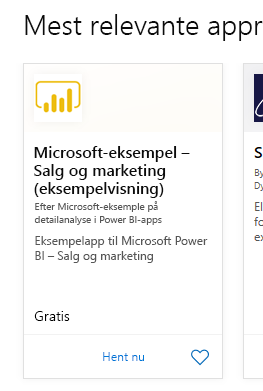
Vælg appen, og vælg linket Hent den nu .
Åbn og få vist dashboardet og rapporten
Vælg appen for at åbne dashboardet for marketing - og salgsappen .
Vælg et af felterne i søjlediagrammet eller kurvediagrammet for at åbne den detaljerede rapport.
Hvis du vil vende tilbage til dashboardet, skal du vælge pilen tilbage i browseren.
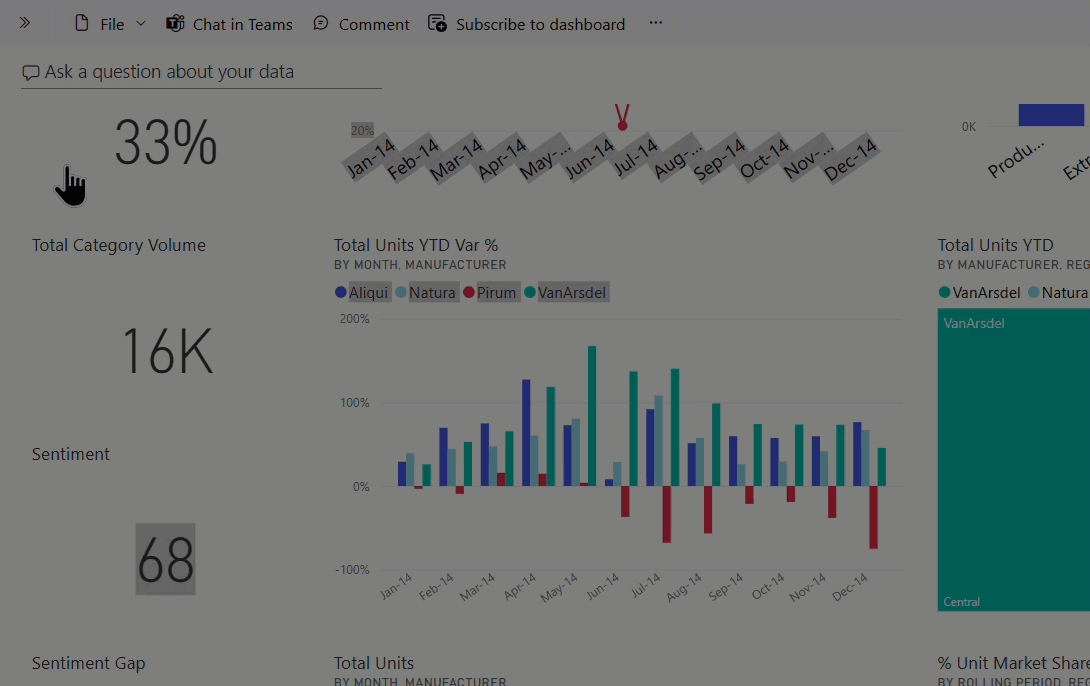
Opret en besked
I appdashboardet Marketing og salg skal du bevæge dig hen over feltet Samlet kategorivolumen (øverste venstre hjørne af lærredet) og vælge ellipsen (...).
Vælg Administrer beskeder.

Vælg + Tilføj regel for vigtig besked.
Rul ned til feltet Tærskel, og angiv 49000.
Markér afkrydsningsfeltet Maks. én gang i døgnet.
Markér afkrydsningsfeltet Send mig også en mail.
Vælg Gem og luk.
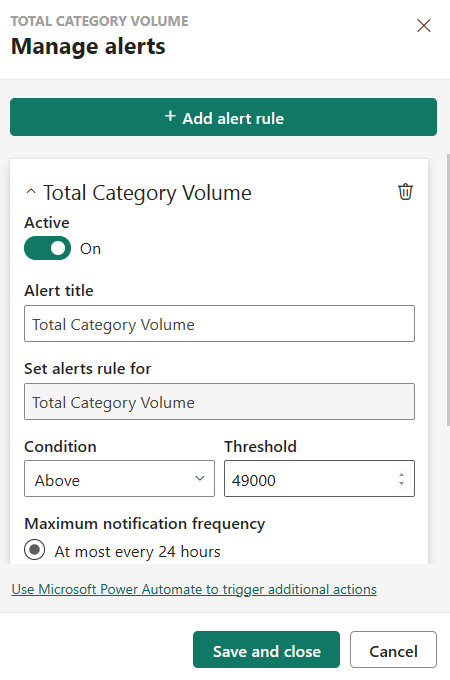
Bemærk
Da den samlede kategorimængde allerede er over 49.000, modtager du en mail inden for 24 timer.
Tilføj en kommentar til dit dashboard
Hold musen over feltet Enheder i alt (øverst til højre), vælg ellipsen (...), og vælg derefter Tilføj en kommentar.
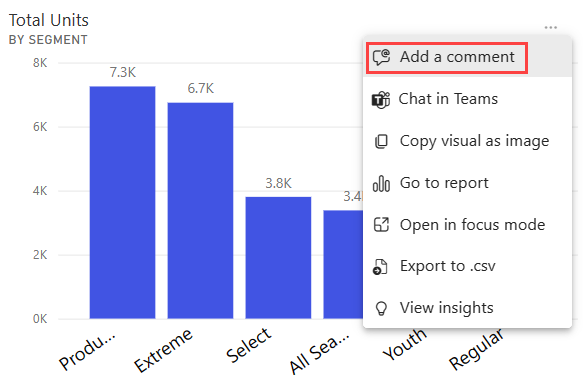
Føj en kommentar til det visuelle felt, f.eks. "Skal vi medtage vintersegmentet her?"
Vælg Slå op og derefter Luk.
Vælg det samtaleikon, der nu vises ud for titlen Enheder i alt, for at se din kommentar.
Visningsindstillinger for rapporter og tilgængelighed
Rapporter vises på mange forskellige enheder med forskellig skærmstørrelser og aspekter. Menuen Vis indeholder mange muligheder, der styrer, hvordan din rapportside vises. Vælg den indstilling, der passer bedst til dine skærmstørrelse, din målgruppe eller dine personlige præferencer. Prøv følgende trin:
Vælg feltet Enheder i alt for at åbne den tilknyttede rapport.
Vælg menuen Vis på den øverste menulinje.
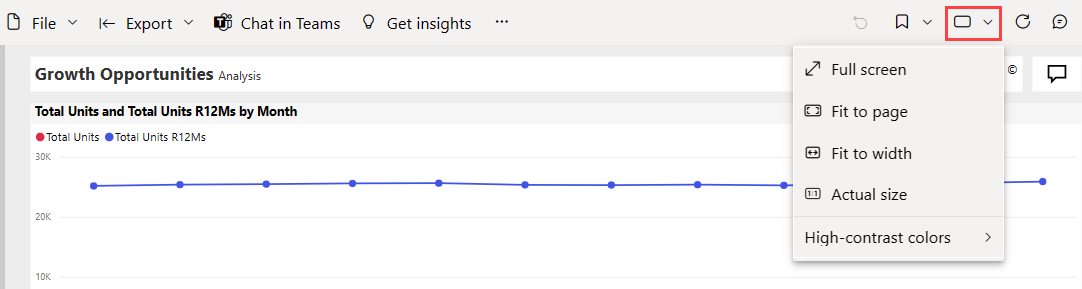
De første tre indstillinger styrer visningen af din rapport. Vælg hver enkelt af de tre muligheder for at se, hvordan de fungerer.
- Vælg Tilpas til side for at få vist din rapportside i den størst mulige størrelse, uden at være nødt til at bruge rullepaneler.
- Sådan udfylder du den tilgængelig plads i den fulde bredde. Vælg Tilpas til bredde.
- Hvis du vil have vist rapporten i den bedste opløsning (og hvis du har ikke noget imod at bruge dobbelte rullepaneler), skal du vælge Faktisk størrelse.
Der er flere tilgængelige indstillinger for hjælp til handicappede i menuen Vis . Disse indstillinger gør det nemmere at bruge rapporter af personer med farveblindhed eller andre synsudfordringer. Vælg Farver med høj kontrast i menuen Vis, og vælg en af indstillingerne.